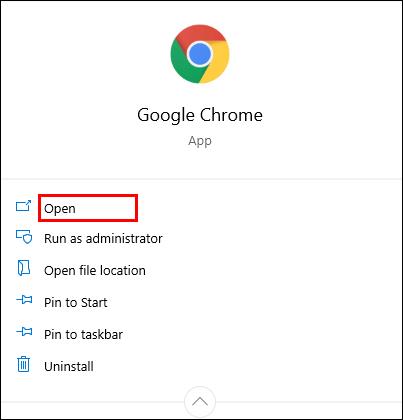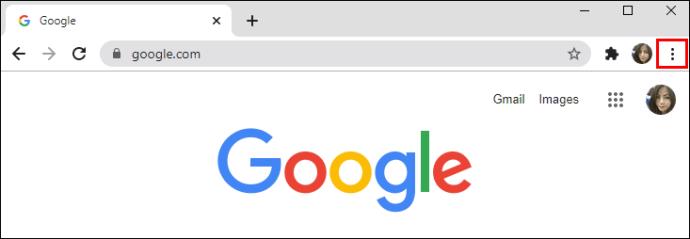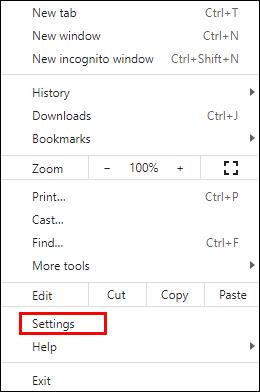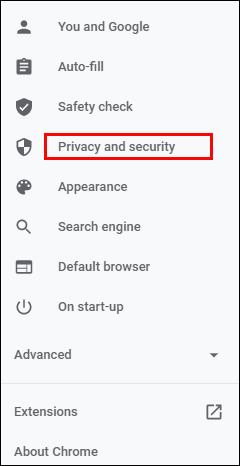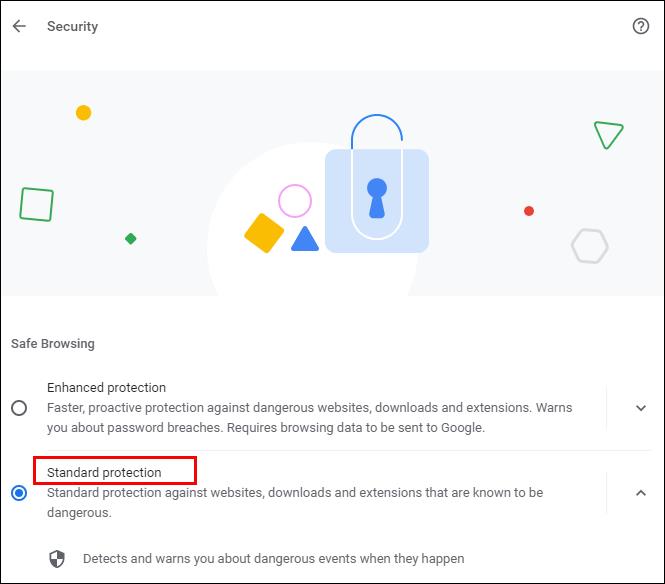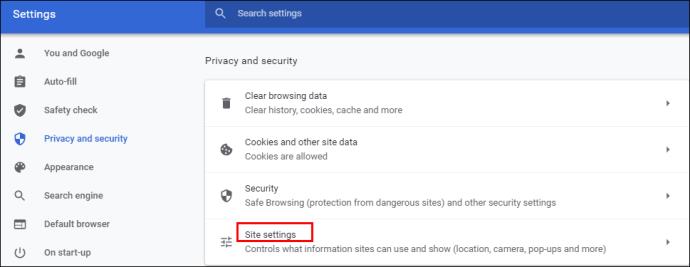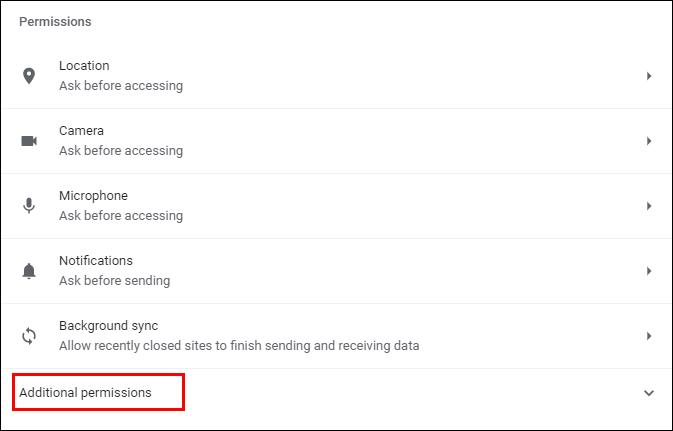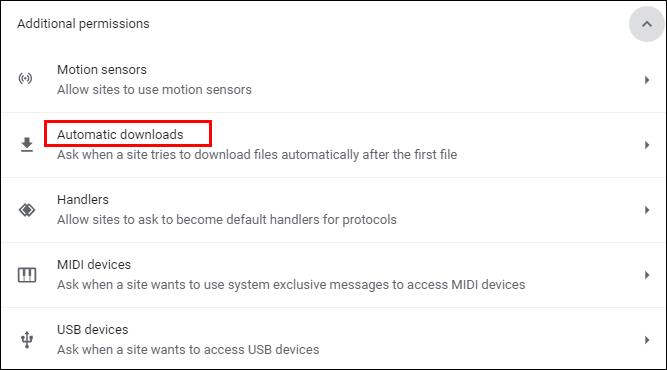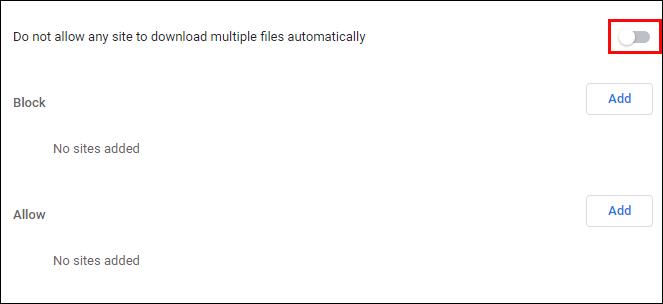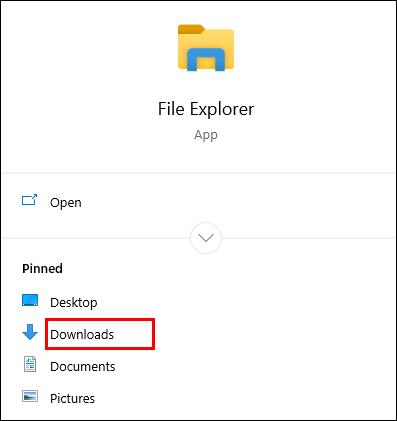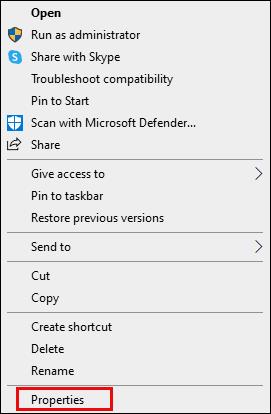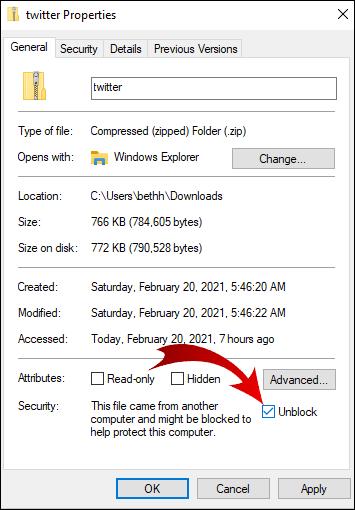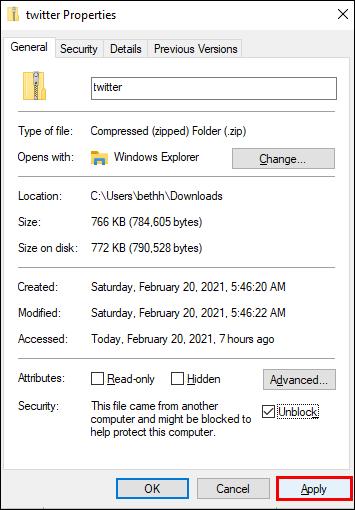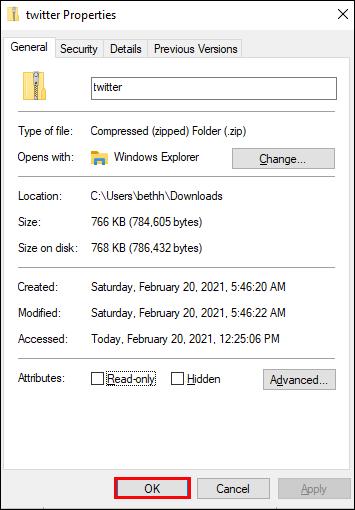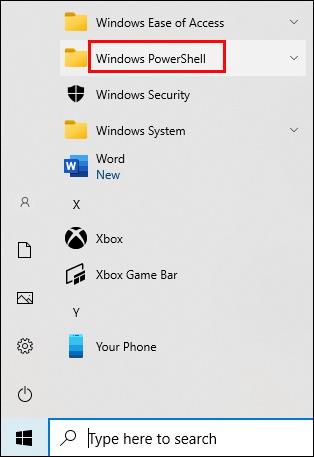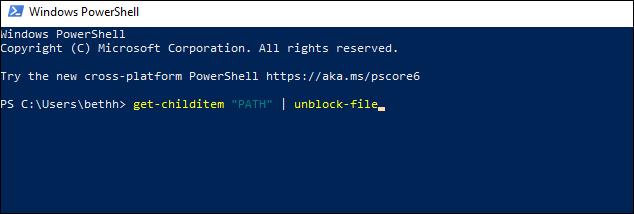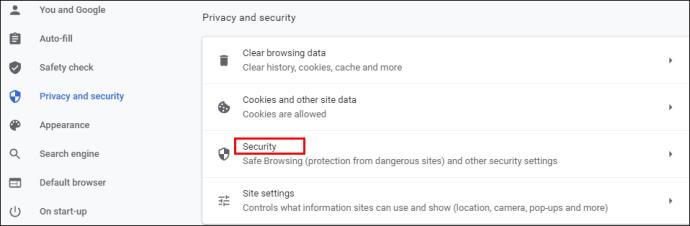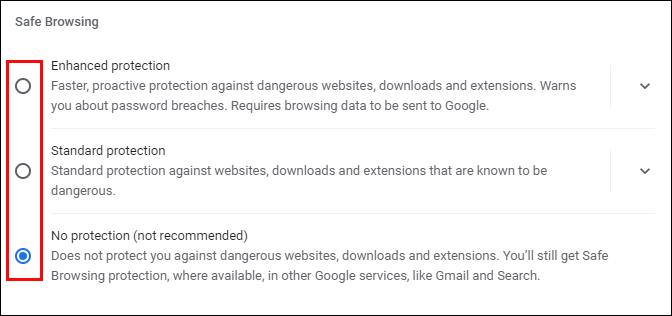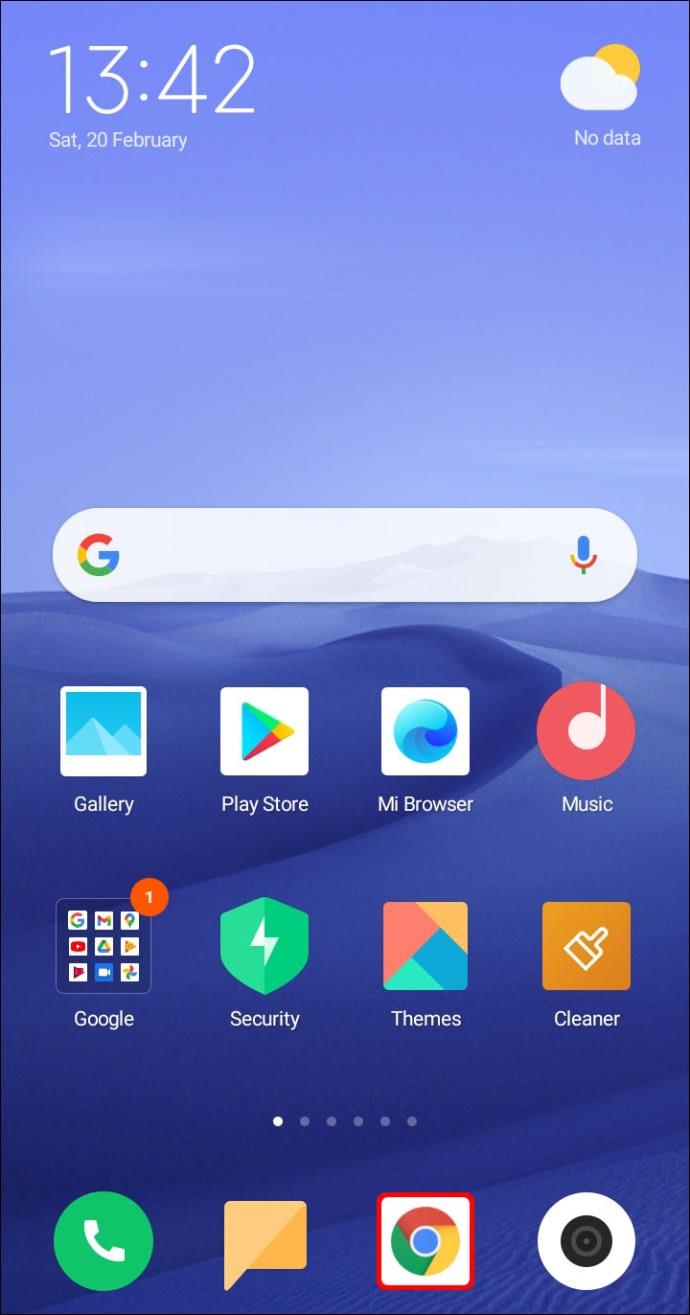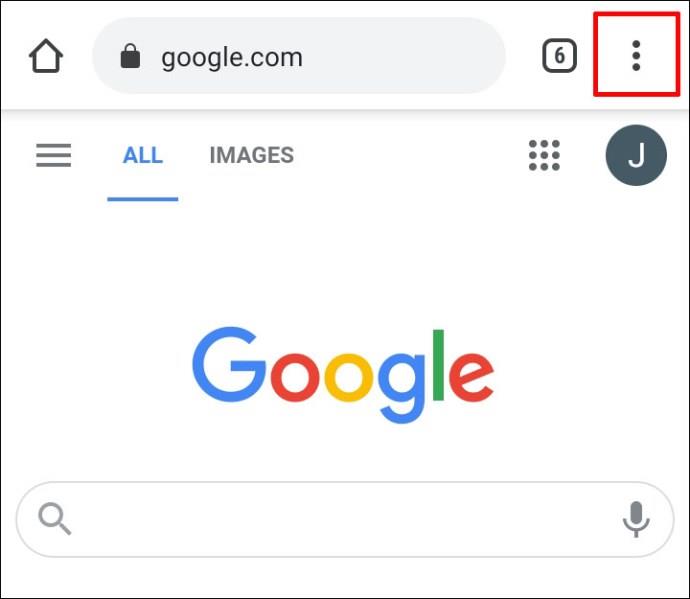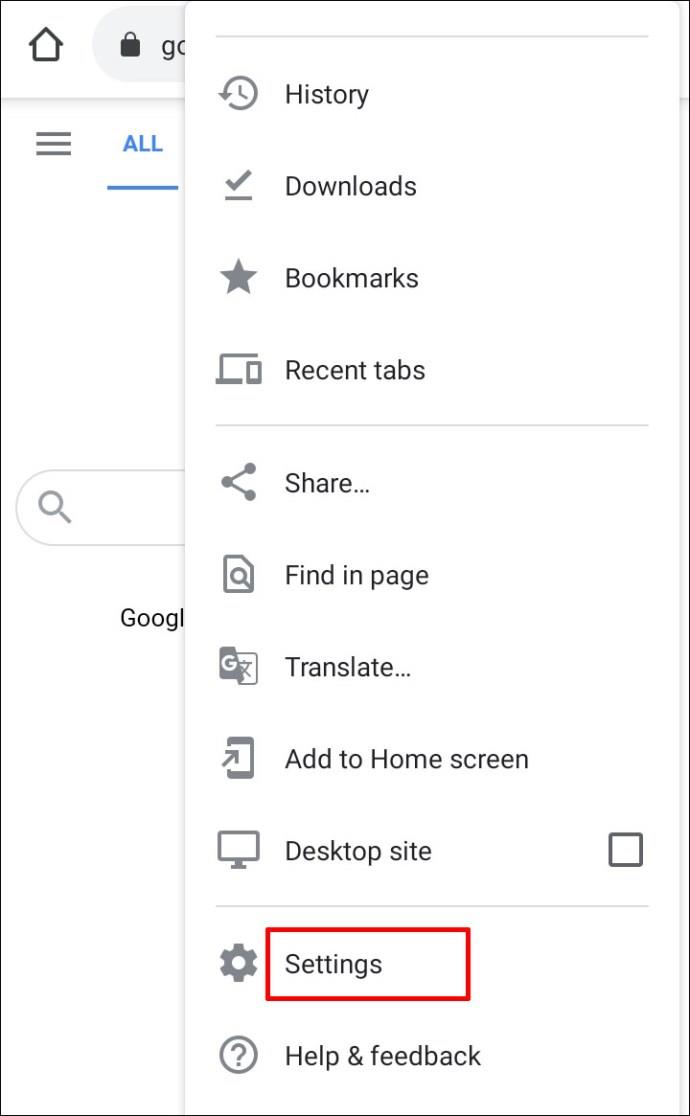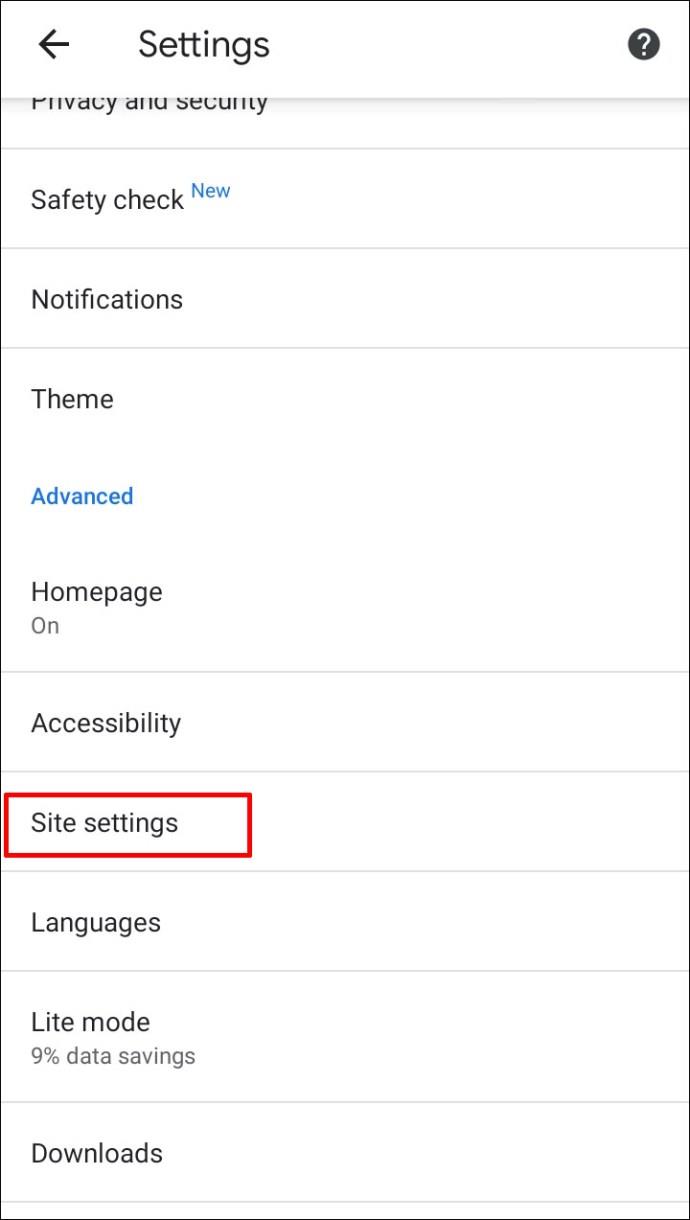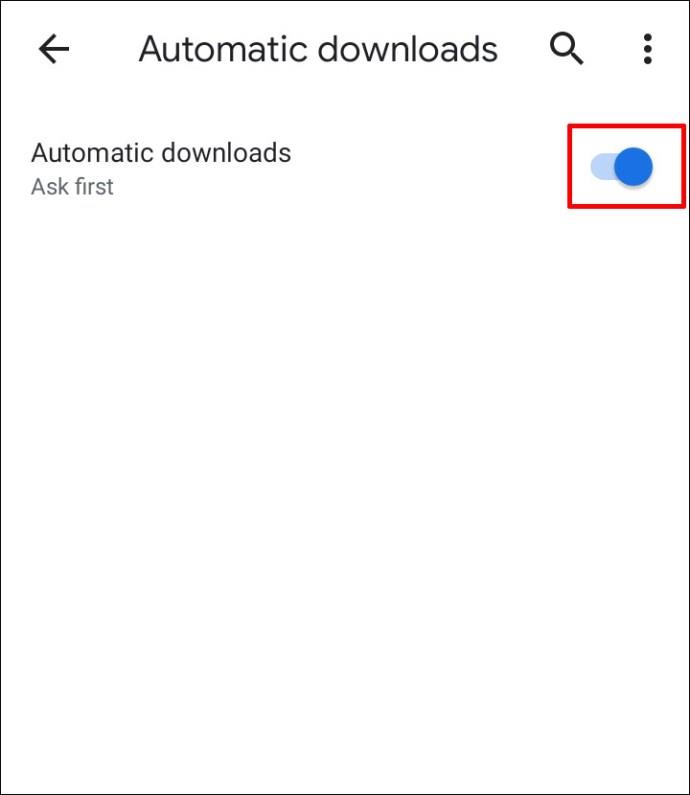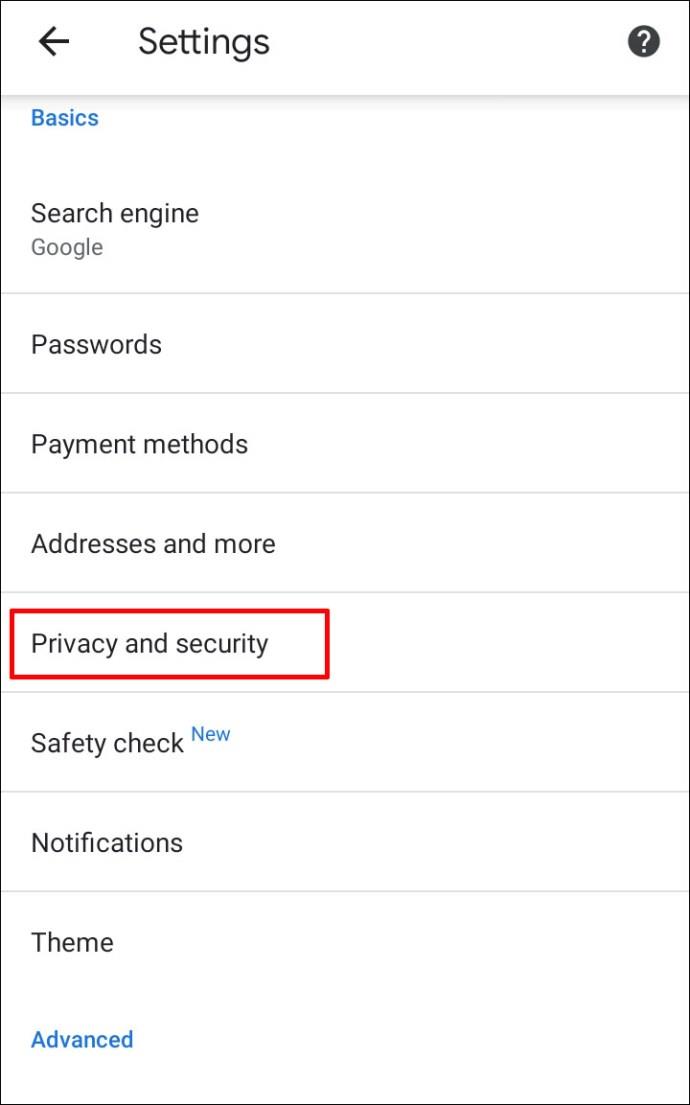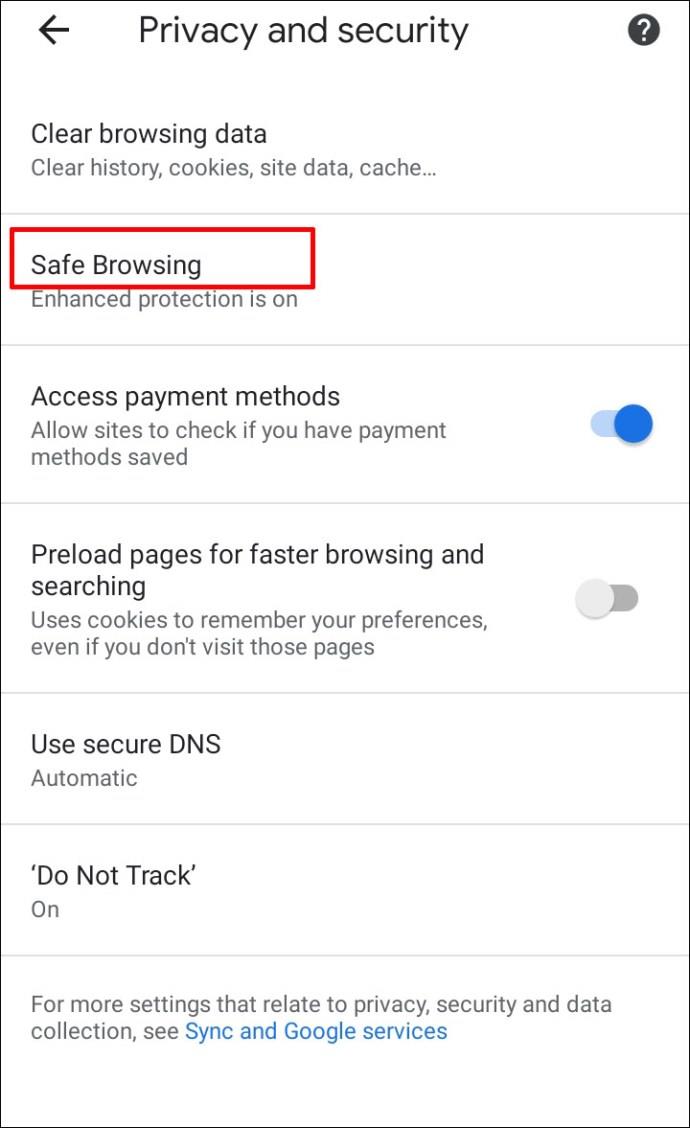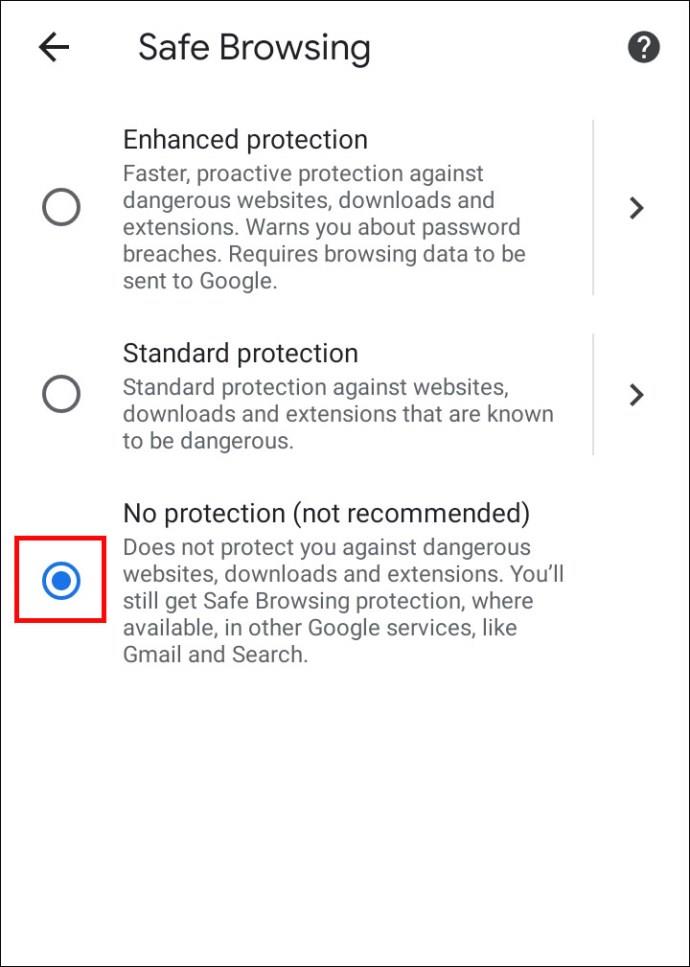Tautan Perangkat
Jika Anda mengkhawatirkan keamanan di web, Anda mungkin telah menelusuri Google Chrome untuk melihat fitur privasi apa yang ditawarkannya. Langkah-langkah keamanan browser populer banyak, dan mencegah Anda mengunduh file mencurigakan dari internet adalah satu hal yang dapat dilakukannya.

Ini bisa menjadi peringatan yang berguna dalam banyak hal, tetapi bagaimana jika Anda tetap ingin mengunduh file tersebut? Bisakah Anda menghapus fitur ini di Google Chrome? Mengapa bahkan memblokir Anda dari mengunduh barang-barang dari internet?
Baca terus artikel ini untuk mempelajari semua tentangnya.
Membuka Blokir Unduhan di Google Chrome
Google Chrome terkenal tidak hanya memungkinkan pengalaman pengguna yang luar biasa tetapi juga memastikan penjelajahan yang aman bagi siapa saja yang memiliki komputer atau smartphone. Itu menjaga keamanan data Anda dengan mencegah Anda mengunduh, memodifikasi, atau membuka file yang berisi malware.
Namun misalkan Anda masih bertekad untuk mengunduh file tertentu karena Anda menganggapnya aman (dan browser dapat membuat kesalahan – itu tidak sempurna). Dalam hal ini, ada jalan keluar dari fitur Chrome ini. Cara Anda dapat membuka blokir unduhan tergantung pada apakah situs web itu sendiri yang menyebabkan masalah atau file yang Anda coba unduh.
Cara Membuka Blokir Situs Web
Jika Google Chrome telah memblokir situs web tertentu dan tidak mengizinkan Anda mengunduh file darinya, inilah yang harus dilakukan.
- Luncurkan Google Chrome di komputer Anda.
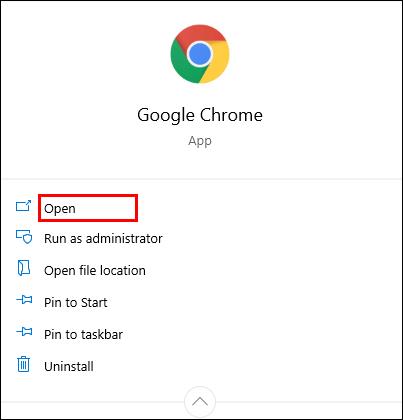
- Pilih ikon tiga titik di pojok kanan atas untuk melihat opsi lainnya.
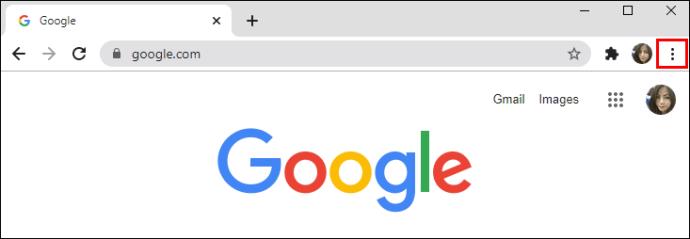
- Klik pada Pengaturan .
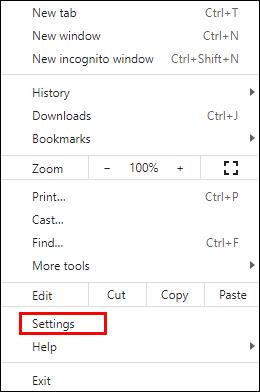
- Gulir untuk menemukan Privasi dan keamanan .
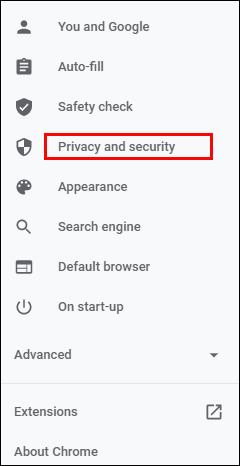
- Pilih Keamanan dan pilih Perlindungan standar di halaman baru. Itu berarti Anda akan terlindungi dari situs web, ekstensi, dan unduhan berbahaya yang diketahui.
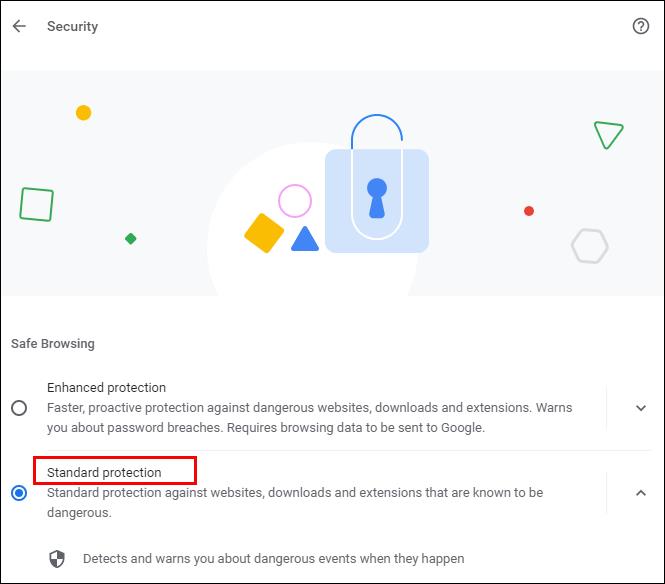
- Periksa apakah unduhan Anda tidak diblokir sekarang. Jika tidak, Anda dapat memilih opsi Tanpa perlindungan , namun perlu diingat bahwa pengaturan ini tidak disarankan. Membuka kunci opsi itu dapat membahayakan komputer Anda.
Jika unduhan Anda masih diblokir setelah Anda melakukan langkah-langkah ini, coba yang berikut ini:
- Sekali lagi, buka Privasi dan keamanan di Pengaturan dan arahkan ke Pengaturan Situs .
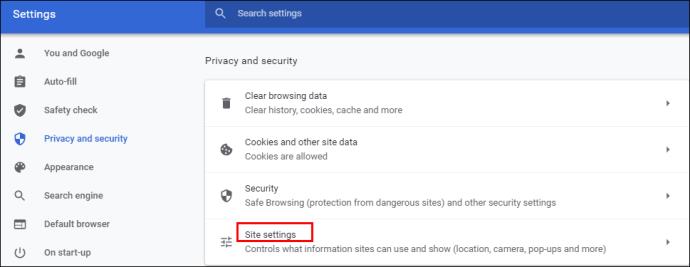
- Dari sana, pilih Pengaturan Situs .
- Klik Izin tambahan di bawah Izin .
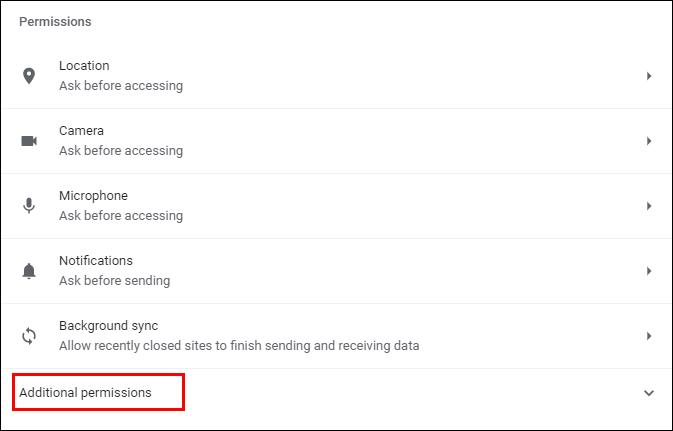
- Pilih Unduhan otomatis .
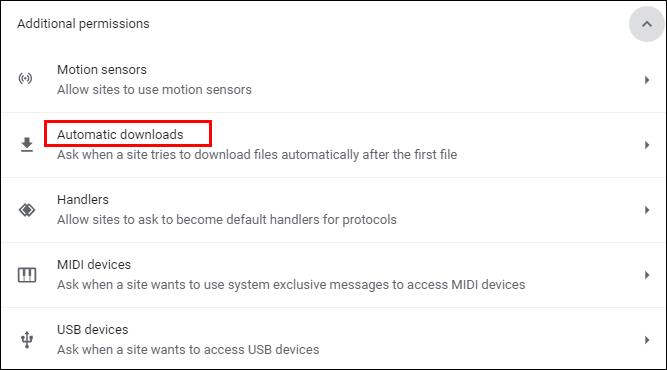
- Alihkan sakelar untuk menonaktifkan opsi ini: Jangan izinkan situs mana pun mengunduh banyak file secara otomatis .
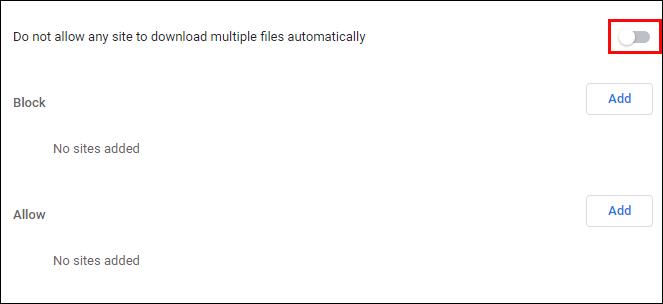
Anda juga dapat mencoba menambahkan situs web tertentu ke daftar "Izinkan" di bawah – cukup klik tombol "Tambah" di sebelah kanan.
Cara Membuka Blokir File
Apakah Anda berhasil mengunduh file dari web tetapi tidak dapat membuka atau mengekstraknya di komputer atau ponsel cerdas Anda? Berikut adalah dua cara untuk mengesampingkan fitur keamanan.
Kamu bisa melakukan ini:
- Buka folder Unduhan di komputer Anda atau di mana pun lokasi file unduhan berada.
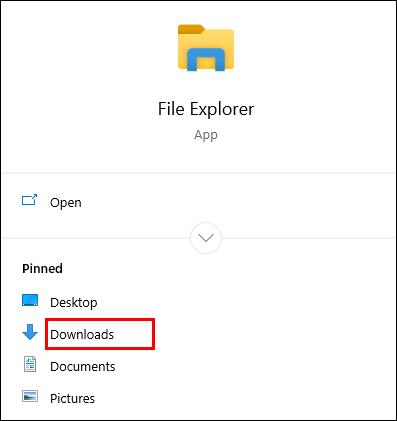
- Klik kanan file yang diinginkan.
- Pilih Properti dari menu pop-up.
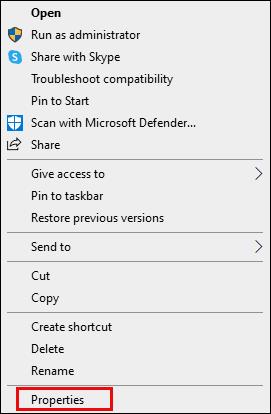
- Buka tab Umum dan temukan Buka blokir di bawah Keamanan .
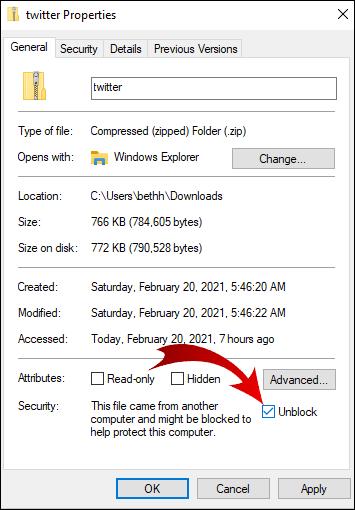
- Centang kotak dan pilih Terapkan .
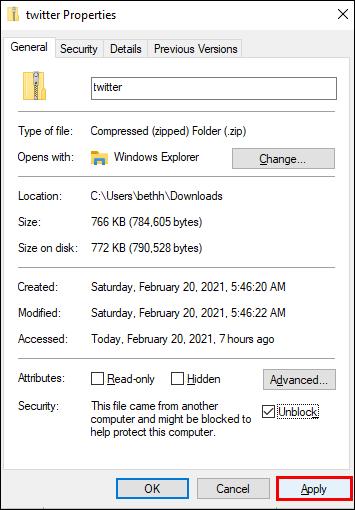
- Klik OK untuk menyimpan perubahan Anda.
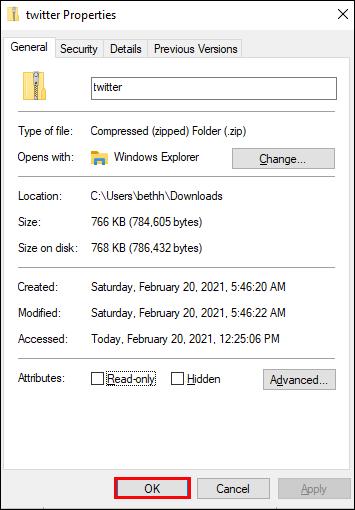
Tidak melihat opsi "Buka Blokir"? Maka sistem operasi Windows Anda mungkin bukan alasan file unduhan Anda diblokir.
Jika Anda telah mengunduh banyak file, tetapi semuanya diblokir dari pembukaan, akan memakan waktu lama untuk membuka blokirnya secara manual satu per satu. Inilah yang bisa Anda coba.
- Arahkan ke bilah tugas Anda dan klik kanan tombol Mulai .

- Dari menu yang muncul, pilih Windows PowerShell .
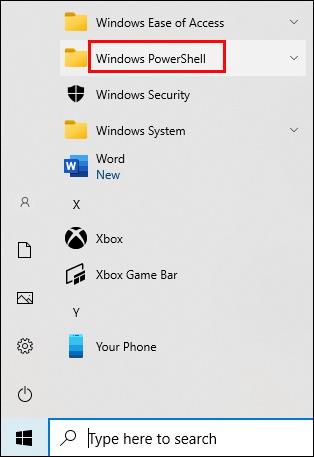
- Ketik berikut ini: get-childitem “PATH” | buka blokir file . Namun, alih-alih kata "jalur", ketik (atau salin) nama jalur milik folder tempat file yang Anda coba buka blokir berada.
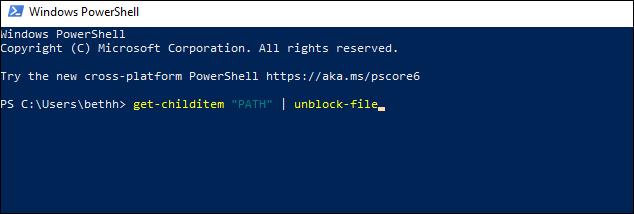
- Tekan Enter dan coba akses file.
Cara Mengaktifkan Unduhan di Google Chrome
Pengaturan default Google Chrome memungkinkan Anda mengunduh berbagai berkas dari internet. Yang harus Anda lakukan adalah membuka peramban, menemukan sesuatu yang ingin diunduh, dan menyimpan berkas.
Biasanya, Anda akan melakukannya dengan mengeklik tautan unduhan dan mengizinkan Chrome untuk mengunduh berkas jika diminta. Terkadang, Anda mungkin perlu mengeklik kanan berkas dan memilih opsi "Simpan sebagai". Anda mungkin juga perlu memilih folder lokasi unduhan tempat Anda ingin menyimpan file.
Bahkan saat file Anda sedang diunduh, Anda masih dapat menjeda atau membatalkan unduhan sama sekali jika Anda berubah pikiran.
Jika, karena alasan apa pun, unduhan Chrome Anda dinonaktifkan, ikuti petunjuk di bawah untuk mengaktifkannya.
- Luncurkan Google Chrome di perangkat Anda dan navigasikan ke sudut kanan atas.
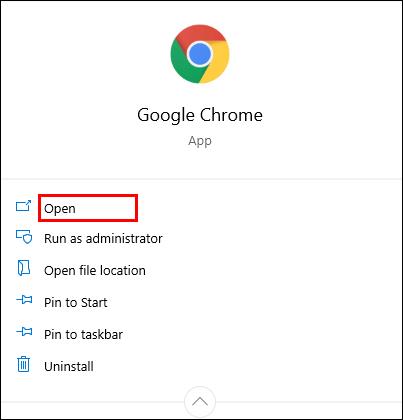
- Klik ikon tiga titik untuk membuka menu dengan lebih banyak opsi.
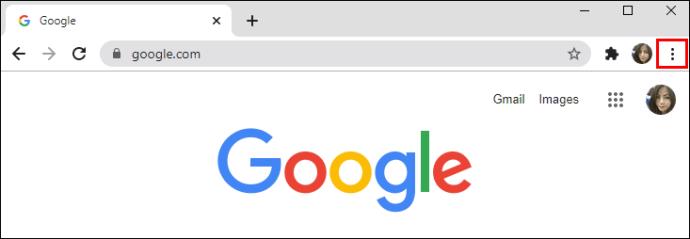
- Pilih Pengaturan .
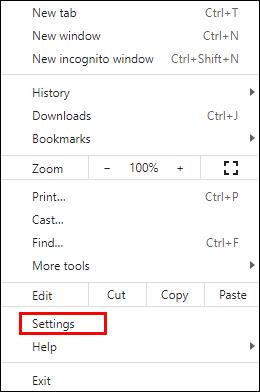
- Gulir untuk menemukan bagian Privasi dan Keamanan . Di bawah bagian itu, klik Keamanan .
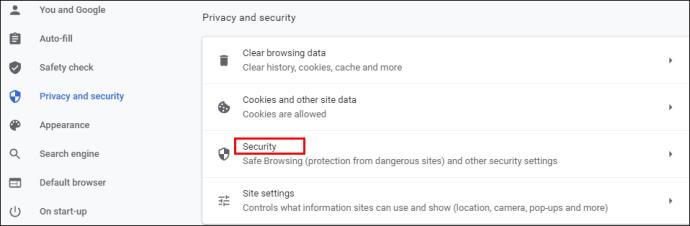
- Di sini, Anda akan menemukan tiga jenis perlindungan terhadap malware, kebocoran data, dan lainnya. Perlindungan standar harus dipilih secara default, tetapi Anda juga dapat memilih versi yang ditingkatkan. Namun, untuk mengaktifkan unduhan apa pun di Google Chrome, pilih opsi Tanpa perlindungan . Anda harus tahu bahwa itu tidak disarankan karena tidak menjauhkan Anda dari situs web berbahaya. Tapi itu akan memungkinkan Anda untuk mengunduh file yang Anda inginkan, apakah Google Chrome menganggapnya aman atau tidak.
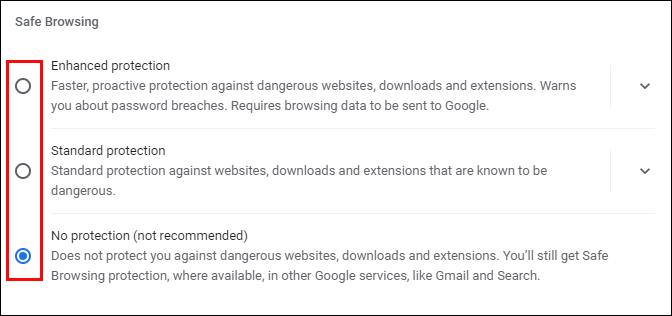
Catatan: Pastikan Anda mengaktifkan perlindungan Standar setelah mengunduh file yang diblokir.
Cara Membuka Blokir Unduhan di Google Chrome di Android
Jika Anda ingin membuka blokir unduhan menggunakan ponsel Android, Anda memiliki dua opsi. Anda dapat mengaktifkan unduhan otomatis ke ponsel cerdas Anda atau mengizinkan mode "Tanpa perlindungan".
Untuk mengaktifkan pengunduhan otomatis, ikuti langkah-langkah di bawah ini.
- Ketuk ikon Chrome untuk meluncurkan aplikasi.
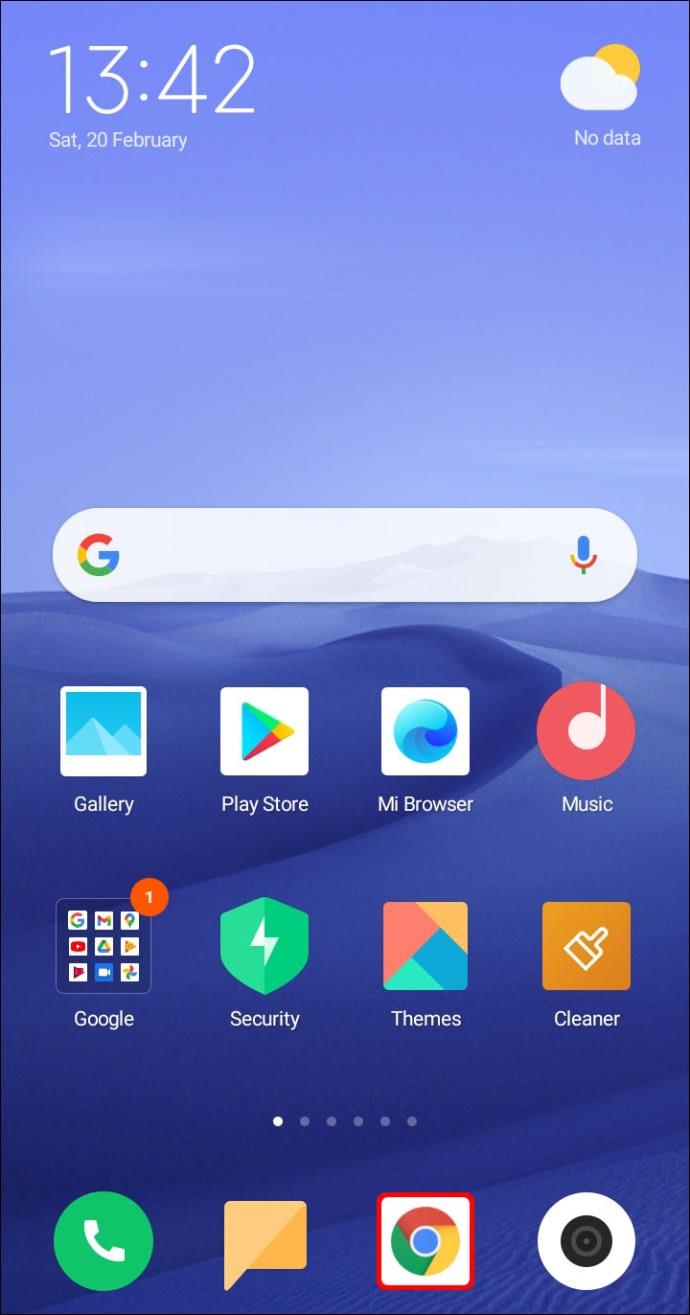
- Pilih ikon tiga titik di sudut kanan atas layar.
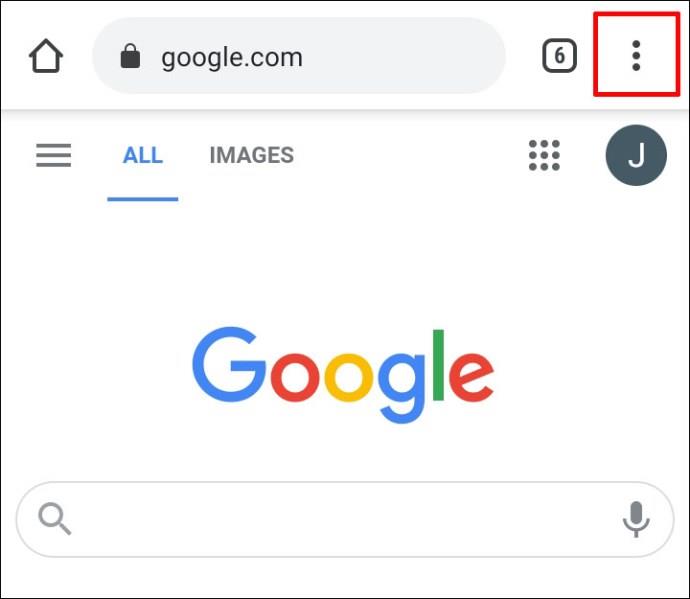
- Arahkan ke bawah untuk menemukan Pengaturan dan ketuk untuk membuka menu.
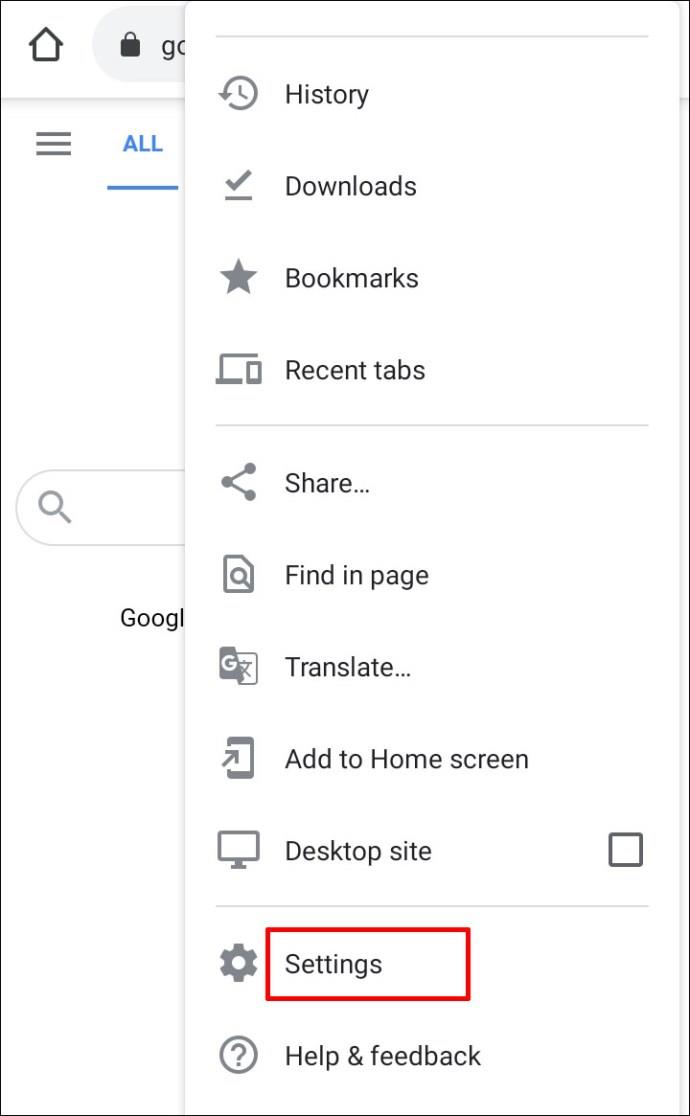
- Temukan pengaturan Situs dan pilih.
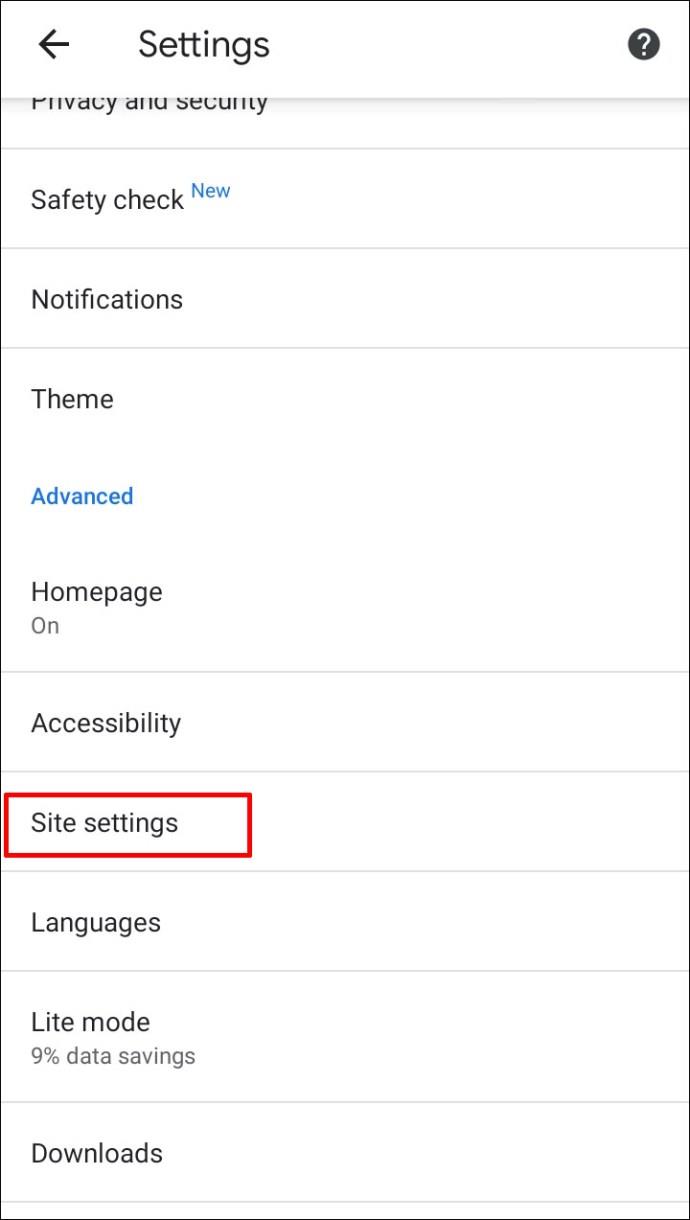
- Temukan Unduhan otomatis dan ketuk opsi untuk membukanya. Ketuk sakelar untuk menonaktifkan fitur Tanya dulu .
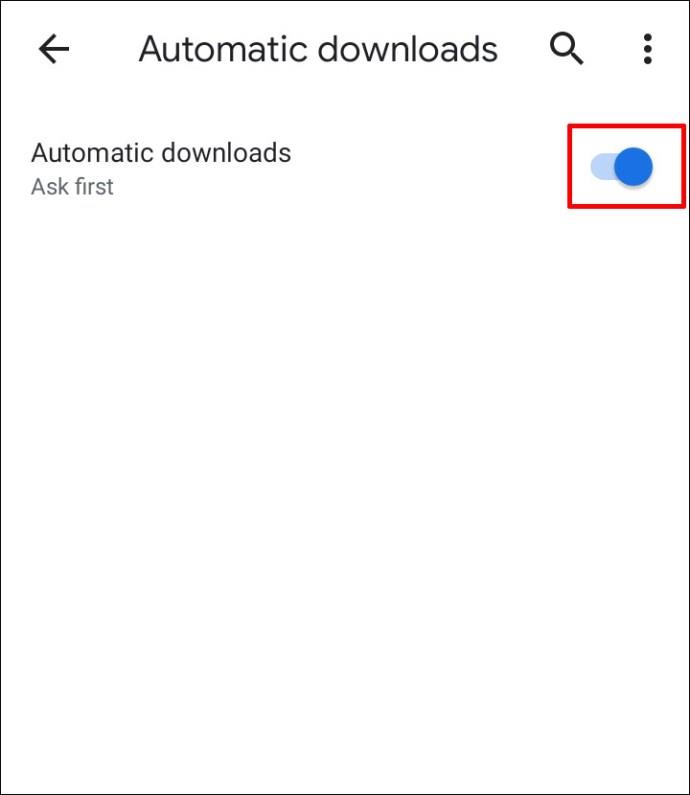
Untuk mengaktifkan mode Tanpa perlindungan, lakukan hal berikut.
- Buka Google Chrome di perangkat seluler Anda.
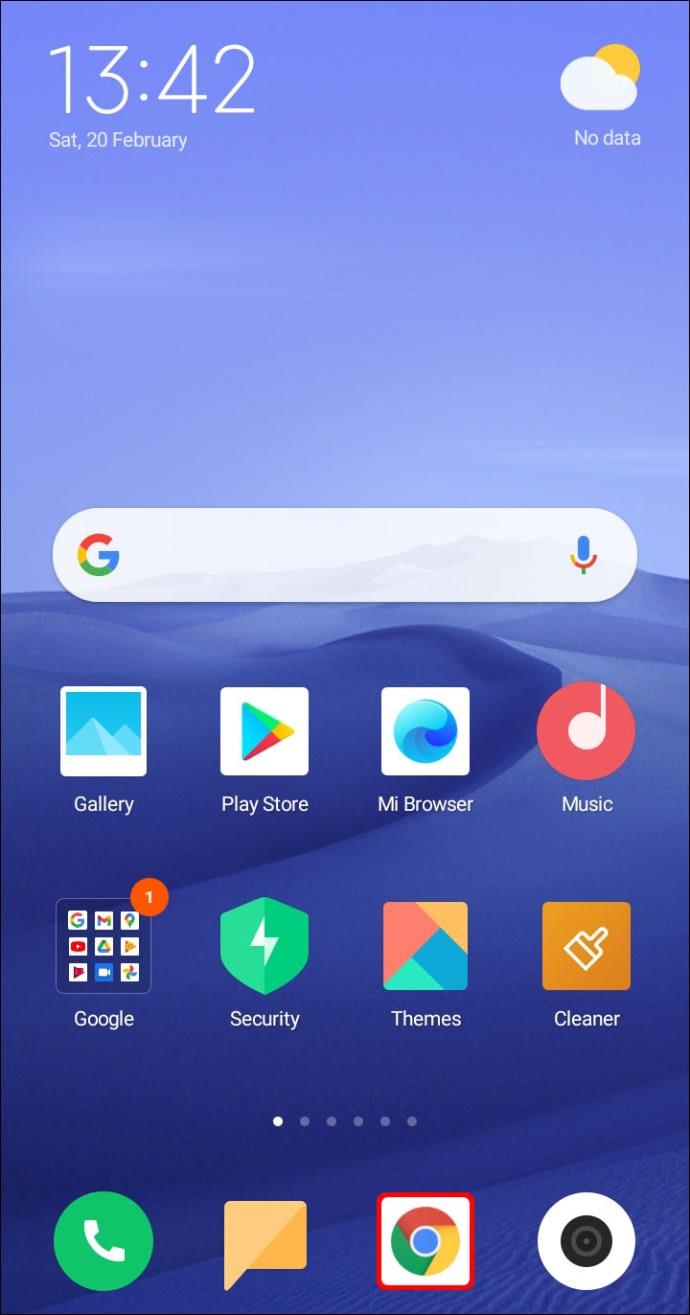
- Ketuk ikon tiga titik .
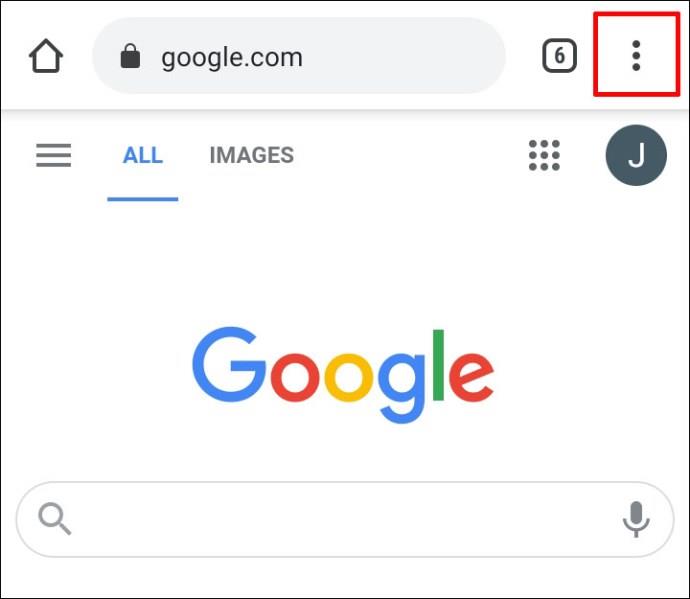
- Pilih Privasi dan Keamanan .
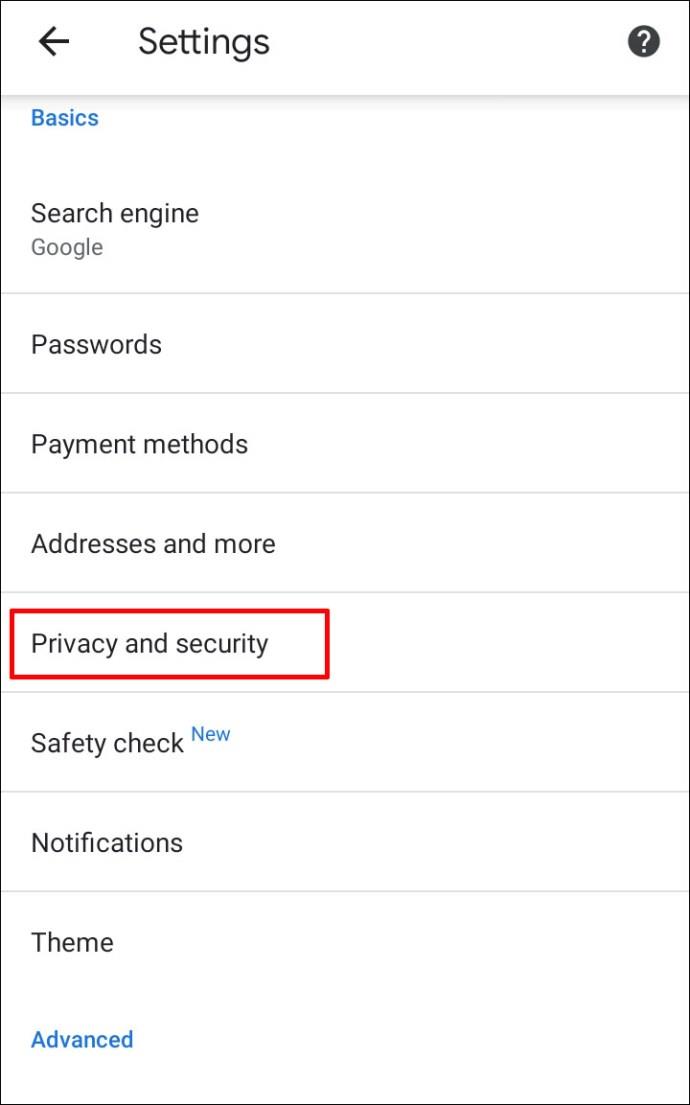
- Ketuk Penjelajahan Aman .
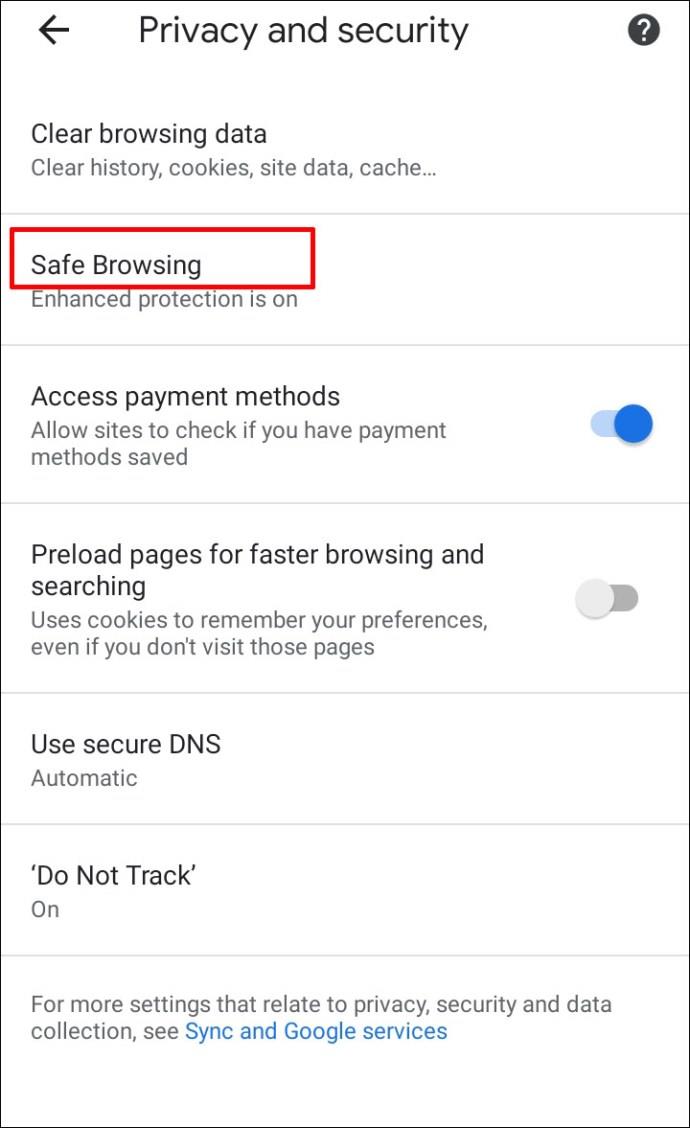
- Pilih Tanpa perlindungan untuk mengaktifkan pengunduhan jenis file apa pun.
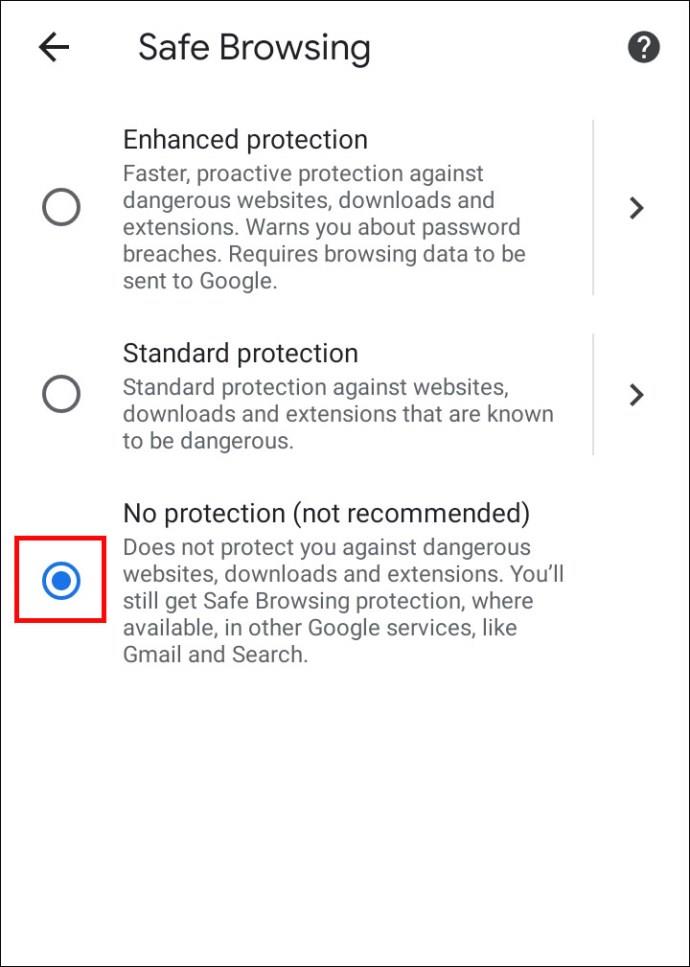
Cara Membuka Blokir Unduhan di Google Chrome di iPhone
Jika Anda adalah Tim iOS dan ingin membuka blokir unduhan di iPhone atau iPad, Anda dapat mengikuti langkah yang sama seperti untuk perangkat Android. Satu-satunya perbedaan mungkin terletak di mana tombol buka blokir unduhan berada.
Misalnya, jika Anda ingin mengubah pengaturan situs dan mengaktifkan pengunduhan otomatis, Anda akan menemukan tombol "Lainnya" di pojok kanan atas layar. Izin akan ditempatkan di bawah Pengaturan Konten .
FAQ tambahan
Apakah Anda memiliki pertanyaan lain terkait unduhan di Google Chrome? Berikut adalah beberapa yang mungkin bisa membantu Anda.
Bagaimana Saya Membuka Blokir File Berbahaya di Google Chrome
Anda dapat membuka blokir file berbahaya di komputer menggunakan salah satu metode yang dijelaskan di bagian sebelumnya.
Namun, Anda harus 100 persen yakin bahwa Anda siap mengambil risiko kemungkinan kerusakan pada data Anda. Berkas yang ingin Anda buka blokirnya mungkin berisi virus yang dapat merusak atau membocorkan informasi yang Anda miliki di komputer.
Mengapa Google Chrome Memblokir Unduhan Saya?
Ada beberapa alasan mengapa Google Chrome memblokir file yang Anda coba unduh.
• File tidak aman, meskipun situs web tempat Anda mengunduh ditandai sebagai aman. Anda mungkin dapat melanjutkan pengunduhan.
• File tersebut mengandung virus atau malware lain yang dapat merusak komputer Anda.
• File mungkin mencoba melakukan perubahan yang tidak diinginkan pada komputer atau ponsel Anda. Anda mungkin percaya bahwa Anda mengunduh perangkat lunak sederhana padahal sebenarnya membutuhkan akses ke operasi komputer utama.
• Chrome tidak mengenali file yang Anda coba unduh dan tidak dapat mengakses keamanannya.
• File tersebut berasal dari situs web yang dikenal menyebarkan file palsu atau berbahaya.
Bagaimana Saya Menghentikan Windows dari Memblokir Unduhan Saya di Chrome?
Setelan Chrome Anda mungkin bukan masalahnya. Jika file yang ingin Anda unduh diblokir oleh sistem operasi Anda, Anda dapat mencoba membuka blokirnya menggunakan metode dari bagian "Cara Membuka Blokir File".
Kedua metode itu mudah, tetapi Windows PowerShell lebih berguna jika Anda memiliki banyak file untuk dibuka blokirnya.
Jika Windows menganggap file yang ingin Anda unduh berbahaya, Anda mungkin melihat pesan "Pemindaian virus gagal" atau "Virus terdeteksi" di layar. Jika Anda menginstal program antivirus di komputer Anda, itu mungkin telah memblokir file dan, oleh karena itu, mencegah Anda mengunduhnya.
Unduh Apa Pun Tapi Tetap Aman
Anda yakin ingin membuka blokir unduhan Anda? Chrome diprogram untuk memblokir file tertentu dari perangkat Anda, tetapi bisa membuat kesalahan. Jika Anda yakin Chrome menghentikan Anda mengunduh file ke komputer atau ponsel cerdas tanpa alasan yang sah, Anda dapat menggunakan salah satu metode yang kami sarankan untuk membuka blokir file dan memastikan akses ke file tersebut.
Apakah Chrome keliru memblokir file aman agar tidak diunduh? Apakah Anda tahu metode pemblokiran lainnya? Beri tahu kami di bagian komentar di bawah.